ఐట్యూన్స్ లైబ్రరీ XML ఫైల్ను ఎలా సృష్టించాలి (09.14.25)
తాజా ఐట్యూన్స్ వెర్షన్ ఇకపై ఐట్యూన్స్ లైబ్రరీ XML ఫైల్ను సృష్టించదు. కొంతమంది ఐట్యూన్స్ అభిమానులకు ఇది విచారకరమైన వార్త కావచ్చు ఎందుకంటే ఐట్యూన్స్ లైబ్రరీతో సులభంగా ఇంటరాక్ట్ అవ్వడానికి మరియు కనెక్ట్ అవ్వడానికి అనువర్తనాలకు అనుమతి ఇవ్వడానికి ఈ ఫైల్ బాధ్యత వహిస్తుంది. ఐట్యూన్స్ లైబ్రరీ XML ఫైల్ అంటే ఏమిటి మరియు ఇది ఏ ఇతర ప్రయోజనాలకు ఉపయోగపడుతుంది?
ఐట్యూన్స్ లైబ్రరీ XML ఫైల్ అంటే ఏమిటి?ఆపిల్ వివరించిన విధంగా:
“ఐట్యూన్స్ లైబ్రరీ. Xml ఫైలు ఐట్యూన్స్ లైబ్రరీ.ఇట్ల్ ఫైల్లో నిల్వ చేసిన అదే సమాచారాన్ని కలిగి ఉంది, కానీ అన్నీ కాదు. ఐట్యూన్స్ లైబ్రరీ. మీ ఐట్యూన్స్ లైబ్రరీ నుండి మీ ప్రాజెక్ట్లకు సంగీతాన్ని జోడించడాన్ని సులభతరం చేయడానికి ఈ అనువర్తనాలు ఈ ఫైల్ను ఉపయోగిస్తాయి. ”
సరళంగా చెప్పాలంటే, ఐట్యూన్స్ లైబ్రరీ XML ఫైల్ కొన్ని క్లిష్టమైన ఐట్యూన్స్ లైబ్రరీ సమాచారాన్ని నిల్వ చేసే ఫైల్. ఇది మీడియాను దిగుమతి చేసుకోవడం సులభం మరియు వేగంగా చేస్తుంది. ఇది ఐట్యూన్స్ లైబ్రరీ డేటా యొక్క సమర్థవంతమైన నిర్వహణను కూడా అనుమతిస్తుంది. ఇది చదవగలిగే XML ఫైల్ ఆకృతిలో సేవ్ చేయబడినందున, ఇది కొన్ని అనువర్తనాలకు అనుకూలంగా ఉంటుంది. దురదృష్టవశాత్తు, ఐట్యూన్స్ 12.2 మరియు తరువాత సంస్కరణలు ఇకపై ఐట్యూన్స్ లైబ్రరీ XML ఫైల్ను సృష్టించవు. అయినప్పటికీ, మీ Mac లో ఐట్యూన్స్ లైబ్రరీ XML ఫైల్ను సృష్టించడానికి ఇంకా మార్గాలు ఉన్నాయి, కాబట్టి సంతోషించండి!
ఐట్యూన్స్ మ్యూజిక్ లైబ్రరీ. Xml ఫైల్ను ఎలా ఉత్పత్తి చేయాలో మీకు నేర్పడానికి మేము ఈ గైడ్ను సృష్టించాము. తదుపరిసారి అనువర్తనానికి ఇది అవసరం, లేదా కొన్ని ఇతర ప్రయోజనాల కోసం మీకు ఇది అవసరం, మీరు ఏమి చేయాలో తెలుసుకోవాలి.
ఐట్యూన్స్ లైబ్రరీని సృష్టించే దశలు XML ఫైల్ 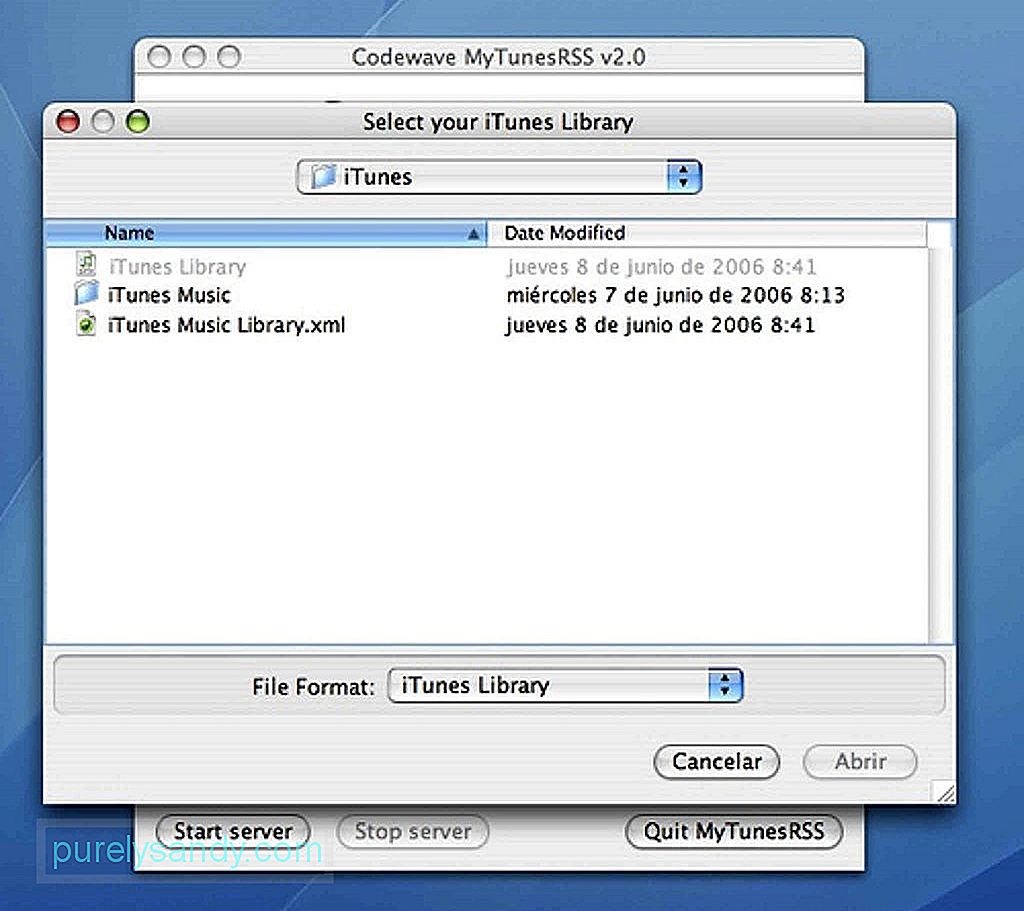
ఉత్పత్తి చేయడానికి ఐట్యూన్స్ లైబ్రరీ XML ఫైల్, ఈ క్రింది దశలను అనుసరించండి:
- మీ కంప్యూటర్లో ఐట్యూన్స్ అనువర్తనాన్ని తెరవండి.
- ఐట్యూన్స్ మెనూకు వెళ్లండి.
- ప్రాధాన్యతలు ఎంచుకోండి మరియు అధునాతన టాబ్ పై క్లిక్ చేయండి
- ఐట్యూన్స్ లైబ్రరీ XML ను ఇతర అనువర్తనాలతో భాగస్వామ్యం చేయండి ఎంపిక పక్కన ఉన్న పెట్టెను తనిఖీ చేయడం ద్వారా ఐట్యూన్స్ లైబ్రరీ XML ఫైల్ యొక్క సృష్టిని ప్రారంభించండి.
- సరే బటన్.
ఈ సమయంలో, ఐట్యూన్స్ ఇప్పటికే ఐట్యూన్స్ మ్యూజిక్ లైబ్రరీ XML ఫైల్ను రూపొందించాలి. మీరు దీన్ని మాన్యువల్గా వేరే ప్రదేశానికి తరలించాలని నిర్ణయించుకుంటే తప్ప ఇది తరచుగా డిఫాల్ట్ ఐట్యూన్స్ లైబ్రరీ డైరెక్టరీ క్రింద సేవ్ చేయబడుతుంది.
ఐట్యూన్స్ లైబ్రరీ XML ఫైల్ యొక్క ఇతర ఉపయోగాలుకొంతకాలం తర్వాత, మీరు మీ ఐట్యూన్స్ లైబ్రరీతో సమస్యలను ఎదుర్కొంటారు. మీ లైబ్రరీ నుండి తప్పిపోయిన పాటలు లేదా ట్రాక్లు ఉండవచ్చు కాని అవి ఇప్పటికీ మీ ఐట్యూన్స్ మీడియా ఫోల్డర్లో ఉన్నాయి. ఇలాంటి సందర్భాల్లో, ఐట్యూన్స్ లైబ్రరీ XML ఫైల్ ఉపయోగపడుతుంది. మీ ఐట్యూన్స్ లైబ్రరీని పరిష్కరించడానికి ఐట్యూన్స్ లైబ్రరీ XML ఫైల్ను ఎలా ఉపయోగించాలో దశలు క్రింద ఉన్నాయి:
- మీ ఐట్యూన్స్ మీడియా ఫోల్డర్ను బ్యాకప్ చేయండి. మీ లైబ్రరీని పరిష్కరించడం మీ మీడియా ఫైళ్ళను ప్రభావితం చేయనప్పటికీ, క్షమించండి కంటే సురక్షితంగా ఉండటం మంచిది.
- ఐట్యూన్స్ మూసివేసి మీ ఐట్యూన్స్ ఫోల్డర్ను కనుగొనండి.
- ఐట్యూన్స్ లైబ్రరీ XML ఫైల్ యొక్క కాపీని తయారు చేయండి.
- ఫైల్ను మరొక ఫోల్డర్కు లేదా మీ డెస్క్టాప్కు తరలించండి. మీ ఐట్యూన్స్ లైబ్రరీని పరిష్కరించడానికి మరియు పునర్నిర్మించడానికి మీకు ఈ ఫైల్ అవసరం.
- ఐట్యూన్స్ ఫోల్డర్ నుండి ఐట్యూన్స్ లైబ్రరీ.ఎక్స్ఎమ్ ఫైల్ను తొలగించండి.
- ఐట్యూన్స్ మళ్ళీ తెరవండి.
- ఫైల్ & gt; లైబ్రరీ & gt; ప్లేజాబితాను దిగుమతి చేయండి .
మీరు సేవ్ చేసిన ఐట్యూన్స్ లైబ్రరీ. Xml ఫైల్ను మరొక ఫోల్డర్లో లేదా మీ డెస్క్టాప్లో తెరవండి.
ఐట్యూన్స్ ఇప్పుడు ఫైల్ను పరిశీలించాలి, మీ అన్ని ట్రాక్లు మరియు ప్లేజాబితాలను గుర్తించాలి మరియు వాటిని మీ లైబ్రరీకి జోడించండి. మీ లైబ్రరీలో మీకు చాలా ట్రాక్లు ఉంటే, ఈ ప్రక్రియకు కొంత సమయం పట్టవచ్చని గమనించండి.
మీ ఐట్యూన్స్ లైబ్రరీ కోసం ఒక XML ఫైల్ను సృష్టించడానికి ఈ గైడ్ మీకు సహాయం చేస్తుంది. మీరు దశల వారీగా అనుసరించేంతవరకు, ఎటువంటి సమస్య ఉండకూడదు మరియు ఐట్యూన్స్ లైబ్రరీ XML ఫైల్ను ఉత్పత్తి చేసేటప్పుడు మీకు ఏ సమస్య ఎదురయ్యేలా చూడకుండా, మీ Mac లో Mac మరమ్మతు అనువర్తనాన్ని డౌన్లోడ్ చేసి, ఇన్స్టాల్ చేయండి. మీరు ఐట్యూన్స్తో ఆడుతున్నప్పుడు మీ కంప్యూటర్ సమర్థవంతంగా పనిచేస్తుందని నిర్ధారించడానికి ఈ సాధనం నేపథ్యంలో నడుస్తున్న ప్రోగ్రామ్లు మరియు అనువర్తనాలను మూసివేస్తుంది.
YouTube వీడియో: ఐట్యూన్స్ లైబ్రరీ XML ఫైల్ను ఎలా సృష్టించాలి
09, 2025

